AutoCAD2008对象编辑怎么移动和偏移?相信很多使用过AutoCAD2008软件的同学都清楚,如何对对象编辑移动和偏移,刚学的同学也别灰心,小编今天特意准备了AutoCAD2008对象编辑移动和偏移的教程,保准你一定能学会,下面我们就一起来看看具体是如何操作的呢。
一、移动
在绘图的过程中,为了配合图形的要求,有时候需要将图形或文字移到一个合适的位置。
AutoCAD的移动命令为move,可以通过以下方法激活move命令。
1、菜单栏【修改】——“移动”。
2、单击“修改”工具栏上的“移动”图标。
3、在命令行中输入move或者m并回车。
命令: m MOVE
选择对象: 找到 1 个
选择对象: ——/*回车*/
指定基点或 [位移(D)] <位移>:
指定第二个点或 <使用第一个点作为位移>: 200——/*可以选择一点,或者输入点的坐标,也可以直接输入拉伸位移量*/
命令: m MOVE
选择对象: 找到 1 个
选择对象:
指定基点或 [位移(D)] <位移>: d
指定位移 <1259.3063, 252.4059, 0.0000>:200,300,400
1、在不执行任何命令的时候,在绘图区内选择要移动的对象,单击鼠标右键,在弹出的快捷菜单中选择“移动”,也可将图形移动新的位置。
2、在不执行任何命令的时候,直接在绘图区选择要移动的对象,然后按住鼠标右键(或左键)一直不动,当光标变成一个箭头和一个小方框的时候,移动鼠标到放置的位置,然后再松开鼠标右键,在弹出的快捷菜单中选择“复制到此处”(鼠标左键无此提示)。
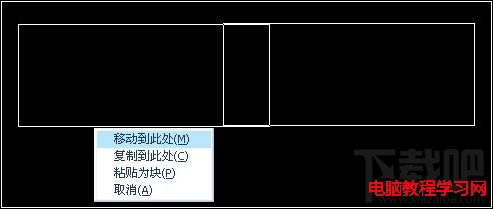
二、偏移
在绘图的过程中,有时候要绘制与已有的对象相同或者相似的图形,比如平行线或同心圆,AutoCAD提供的偏移命令可以用来创建平行线和同心圆等。
偏移对象命令为offset,可以通过以下方法激活offset命令。
1、菜单栏【修改】——“偏移”。
2、单击“修改”工具栏上的“偏移”图标。
3、在命令行中输入offset或者o并回车。
命令: o OFFSET
当前设置: 删除源=否 图层=源 OFFSETGAPTYPE=0
指定偏移距离或 [通过(T)/删除(E)/图层(L)] <通过>: 30
选择要偏移的对象,或 [退出(E)/放弃(U)] <退出>:——/*选择最外的矩形*/
指定要偏移的那一侧上的点,或 [退出(E)/多个(M)/放弃(U)] <退出>:——/*在矩形内单击*/
选择要偏移的对象,或 [退出(E)/放弃(U)] <退出>:——/*选择第2个矩形*/
指定要偏移的那一侧上的点,或 [退出(E)/多个(M)/放弃(U)] <退出>:——/*在第2个矩形内单击*/
选择要偏移的对象,或 [退出(E)/放弃(U)] <退出>:
指定要偏移的那一侧上的点,或 [退出(E)/多个(M)/放弃(U)] <退出>:
选择要偏移的对象,或 [退出(E)/放弃(U)] <退出>:
指定要偏移的那一侧上的点,或 [退出(E)/多个(M)/放弃(U)] <退出>:
选择要偏移的对象,或 [退出(E)/放弃(U)] <退出>:
指定要偏移的那一侧上的点,或 [退出(E)/多个(M)/放弃(U)] <退出>:
选择要偏移的对象,或 [退出(E)/放弃(U)] <退出>:——/*回车或者输入e退出*/
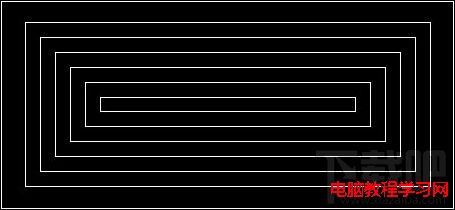
1、通过(T): 将偏移的对象通过指定的一点。
命令: o OFFSET
当前设置: 删除源=否 图层=源 OFFSETGAPTYPE=0
指定偏移距离或 [通过(T)/删除(E)/图层(L)] <30.0000>: t
选择要偏移的对象,或 [退出(E)/放弃(U)] <退出>:
指定通过点或 [退出(E)/多个(M)/放弃(U)] <退出>:
1)退出(E): 退出offset命令。
2)放弃(U): 恢复前一个偏移。
3)多个(M): 连续重复进行偏移操作。
命令: o OFFSET
当前设置: 删除源=否 图层=源 OFFSETGAPTYPE=0
指定偏移距离或 [通过(T)/删除(E)/图层(L)] <通过>: t
选择要偏移的对象,或 [退出(E)/放弃(U)] <退出>:
指定通过点或 [退出(E)/多个(M)/放弃(U)] <退出>:
选择要偏移的对象,或 [退出(E)/放弃(U)] <退出>:
指定通过点或 [退出(E)/多个(M)/放弃(U)] <退出>: m
指定通过点或 [退出(E)/放弃(U)] <下一个对象>:
指定通过点或 [退出(E)/放弃(U)] <下一个对象>:
指定通过点或 [退出(E)/放弃(U)] <下一个对象>:
指定通过点或 [退出(E)/放弃(U)] <下一个对象>:
2、删除(E): 执行偏移后是否删除源对象。
当前设置: 删除源=否 图层=源 OFFSETGAPTYPE=0
指定偏移距离或 [通过(T)/删除(E)/图层(L)] <通过>: e
要在偏移后删除源对象吗?[是(Y)/否(N)] <否>:
3、图层(L): 设置偏移对象是创建在“当前图层上”还是创建在“源对象所在的图层上”。
命令: o OFFSET
当前设置: 删除源=否 图层=源 OFFSETGAPTYPE=0
指定偏移距离或 [通过(T)/删除(E)/图层(L)] <通过>: l
输入偏移对象的图层选项 [当前(C)/源(S)] <源>:
【AutoCAD2008对象编辑怎么移动和偏移】相关文章:
